win11 eng 删不掉 Win11 eng输入法删除方法
更新时间:2024-03-02 12:02:08作者:xiaoliu
Win11 eng输入法是一款在Windows 11操作系统中常见的输入法软件,有时候我们可能会遇到使用过程中无法删除的情况,这给用户带来了一定的困扰。为了解决这个问题,我们需要了解Win11 eng输入法的删除方法。在本文中将介绍一种简单有效的方法来帮助用户删除Win11 eng输入法,让您的操作系统更加顺畅。无论是为了调整输入法设置,还是为了更好地适应个人使用习惯,这个删除方法都将为您提供便利和灵活性。让我们一起来看看如何轻松删除Win11 eng输入法吧!
具体方法如下:1、首先点击底部“Windows徽标”。
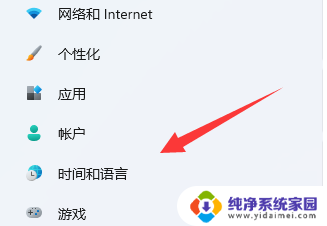
2、接着打开其中的“设置”。
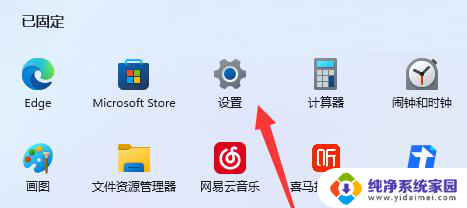
3、然后进入左边“时间和语言”。
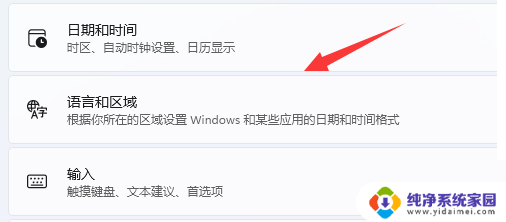
4、随后打开右边“语言和区域”选项。
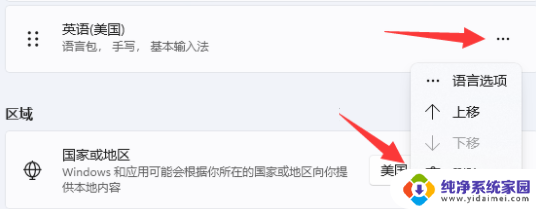
5、最后点击英语右边的“三个点”,再选择“删除”就可以了。
Win11怎么打开虚拟键盘?Win11打开虚拟键盘详细教程
win11屏幕键盘在哪? win11调出触屏键盘的技巧
以上就是win11 eng 删不掉的全部内容,碰到同样情况的朋友们赶紧参照小编的方法来处理吧,希望能够对大家有所帮助。
win11 eng 删不掉 Win11 eng输入法删除方法相关教程
- win11输入法怎么删除, Win11删除输入法的方法
- win11怎么删除2345输入法 如何完全删除2345输入法
- 如何删除win11微软拼音输入法 win11微软拼音输入法删除快捷键
- win11如何删除微软输入法 删除Win11中的微软输入法的教程
- 怎样删除微软拼音输入法win11 win11微软拼音输入法删除步骤
- win11怎么去掉微软拼音 如何在Windows 11中删除微软拼音输入法
- win11自带的微软拼音如何删除 Windows 11微软拼音输入法如何删除
- 如何删除微软拼音输入法win11 Win11系统如何卸载自带输入法
- win11删除自带输入法 Win11系统自带输入法卸载教程
- 如何去掉win11中的微软拼音输入法设置 win11微软拼音输入法删除快捷键
- win11如何关闭协议版本6 ( tcp/ipv6 ) IPv6如何关闭
- win11实时防护自动开启 Win11实时保护老是自动开启的处理方式
- win11如何设置网页为默认主页 电脑浏览器主页设置教程
- win11一个屏幕分四个屏幕怎么办 笔记本如何分屏设置
- win11删除本地账户登录密码 Windows11删除账户密码步骤
- win11任务栏上图标大小 win11任务栏图标大小调整方法